Bester Bildschirmrecorder für Handy und PC
Oct 27, 2025 • Gepostet zu: Telefon-Spiegelungslösungen • Bewährte Lösungen
Sind Sie bereit, einige Alltagstechniken und -aspekte bei der Arbeit mit Ihrem Telefon aufzuzeichnen? Müssen Sie Ihre Handy- und PC-Aktivitäten aufzeichnen, um im Alltag besser zurechtzukommen? Wenn Sie beides bejahen, dann sind wir hier, um das für Sie zu klären. Wir haben eine Liste der fünf besten Bildschirmrecorder zusammengestellt, die gut mit Ihrem PC und Ihrem Handy zusammenarbeiten.
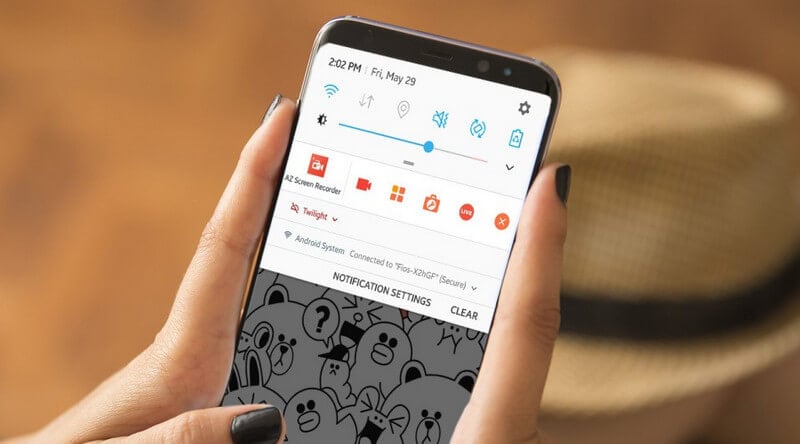
Lassen Sie uns einen Blick darauf werfen:
1. MirrorGo
Dr.Fone Basic - Bildschirm Spiegeln ist eine Anwendung, mit der Sie Ihr Android auf Ihrem PC spiegeln können. Dies Anwendung wird praktisch, wenn Sie Ihre mobilen Spiele oder Tools auf dem PC verwenden müssen. Dank des größeren Bildschirms können Sie Nachrichten auf einer PC-Tastatur eingeben, was das Tippen einfacher und schneller macht. Sie verfügt über eine einsteigerfreundliche Benutzeroberfläche und kann in Adobe-Produkten etc. integriert werden. Sie benötigt eine hohe Browsing-Geschwindigkeit und unterstützt mehrere Dateiformate.

Dr.Fone Basic - Bildschirm Spiegeln
Nehmen Sie Ihr Android-Gerät auf Ihrem Computer auf!
- Aufnehmen auf dem großen Bildschirm des PCs mit MirrorGo.
- Machen Sie Screenshots und speichern Sie diese auf dem PC.
- Zeigen Sie mehrere Benachrichtigungen gleichzeitig an, ohne Ihr Telefon in die Hand zu nehmen.
- Verwenden Sie Android-Apps auf Ihrem PC für ein Vollbild-Erlebnis.
Wie man die App verwendet:
Schritt 1. Sie können beginnen, indem Sie Android und Windows über ein USB-Kabel verbinden und dann die folgenden Anweisungen auf dem Bildschirm befolgen.

Schritt 2. Sobald Ihre beiden Geräte synchronisiert sind, können Sie von Ihrem PC aus auf Ihr Mobiltelefon zugreifen.
Schritt 3. Sie können den Bildschirm Ihres Telefons aufzeichnen.

Vorteile:
- Ein größerer Bildschirm sorgt für mehr Spaß, denn Sie können Nachrichten auf einer PC-Tastatur eingeben.
- Verfügt über eine einsteigerfreundliche Benutzeroberfläche.
- Kompatibel mit Android- und iOS-Systemen.
- Schnelle Browsing-Geschwindigkeit.
- Mehrere Dateiformate werden unterstützt.
Nachteile:
- Nur mit Windows PC kompatibel.
- Kein eingebauter Player vorhanden.
2. AZ Screen Recorder
Der AZ Screen Recorder ist eine Anwendung, mit der Sie sowohl Audio als auch Video Ihrer Bildschirmaktivitäten aufnehmen können, vorausgesetzt, Sie verwenden während der Aufnahme ein Mikrofon. Die Benutzeroberfläche ermöglicht eine reibungslose Funktion. Er ermöglicht eine schnelle und einfache Aufnahme. Er bietet Ihnen die Möglichkeit, ein Zeitlimit hinzuzufügen. Die Ausgabequalität des Videos ist gut. Er benötigt mindestens Android 5.0 (Lollipop) oder höher, um zu funktionieren. Es wird kein Countdown-Timer mitgeliefert.
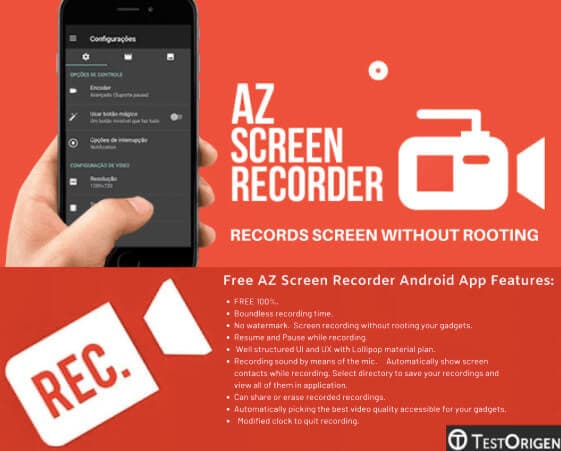
Vorteile:
- Reibungslose Funktionalität.
- Schnelle und einfache Aufnahme.
- Option zum Hinzufügen eines Zeitlimits verfügbar.
- Gute Ausgangsqualität.
Nachteile:
- Funktioniert nur unter Android 5.0 (Lollipop) oder höher.
- Kein Countdown Timer.
3. Du Screen Recorder
Der Du Screen Recorder ist eine App, mit der Sie nicht nur jede Aktivität, die auf Ihrem Bildschirm stattfindet, aufzeichnen können, sondern sie auch mit dem Bearbeitungstool bearbeiten können, sobald Sie fertig sind. Die Videoqualität der Aufnahme kann in den Einstellungen frei gewählt werden. Ihr Telefon muss nicht gerootet sein, um das Video aufzunehmen. Die Optionen für die Videoqualität sind sehr vielfältig und erlauben es Ihnen, von der Anzahl der Bilder pro Sekunde über die Videoausgabe bis hin zur Qualität des Videos alles zu ändern. Es ist eine Nachbearbeitungsoption für die Aufnahme verfügbar. Es stehen eine Vielzahl von Optionen zur Verfügung, um die Qualität des Videos zu variieren.
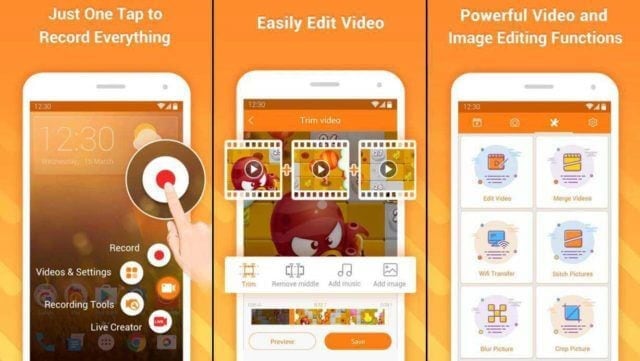
Vorteile:
- Es gibt eine Bearbeitungsmöglichkeit nach der Aufnahme
- Es stehen eine Vielzahl von Optionen zur Verfügung, um die Qualität des Videos zu variieren.
Nachteile:
- Die Einstellung der Bildrate für ein Gleichgewicht zwischen CPU-Last und Videoqualität kann schwierig sein, da höhere Bilder pro Sekunde bei niedrigen Gerätespezifikationen verzerrt oder grob erscheinen können.
4. ScreenCam Screen Recorder
Der Screencam Screen Recorder ist eine App, mit der Sie laufende Aktivitäten auf Ihrem Bildschirm dokumentieren können, ohne dass Sie einen Root-Zugang benötigen. Sie können damit Audio aufnehmen, parallel zum Video. Sie können zwischen verschiedenen verfügbaren Auflösungen, Bildern pro Sekunde und Bitraten umschalten, um die für Sie am besten geeignete Qualität zu erhalten. Mit dem ScreenCam Screen Recorder sind keine weiteren Werbeanzeigen oder Preise verbunden. Funktioniert jedoch nur unter Android Nougat 7.0 oder höher. Er gibt auch eine Option zum Speichern des Verzeichnisses. Er wird mit einem benutzerdefinierten Speicherordner und einem In-App-Videotrimmer geliefert.
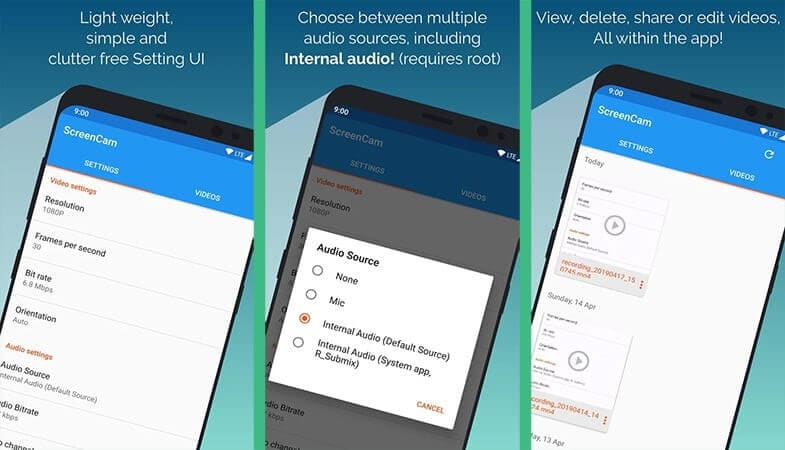
Vorteile:
- Hat keinerlei Werbeanzeigen.
- Kein Root erforderlich.
- Funktioniert nur unter Android 7.0 oder höher.
- Es stehen verschiedene Bitraten, Auflösungen und fps zur Auswahl.
- Wird mit einem individuellen Speicherordner geliefert.
- Wird mit einem In-App-Video-Trimmer geliefert.
Nachteile:
- Die Stopp- bzw. Pausenfunktion ist unübersichtlich und verwirrt daher immer wieder Anwender.
5. Mobizen Screen Recorder for PC
Aufnehmen. Aufzeichnen. Bearbeiten. Das alles können Sie mit dem Mobizen Screen Recorder machen. Sie können die besten Videos ohne In-App-Kosten oder zusätzliche Gebühren erstellen. Auf dem Handy ist eine Option zur Aufnahme in 1080p-Auflösung verfügbar. Ihre aktuellen Reaktionen können gleichzeitig mit den Spielgeräuschen aufgenommen werden. Die neueste Version der App verfügt über eine Premium-Mobizen 6 Zeichenfunktion. Mit der App können Sie aufnehmen, erfassen, bearbeiten und mit Zeigern, Zeichnungen und Formen bearbeiten. Er hat eine einzigartige UX/UI, die für das Zeichnen optimiert ist. Sie können nur den internen Ton ohne externe Geräusche (Rauschen, Störungen) aufnehmen
Wie man die App verwendet:
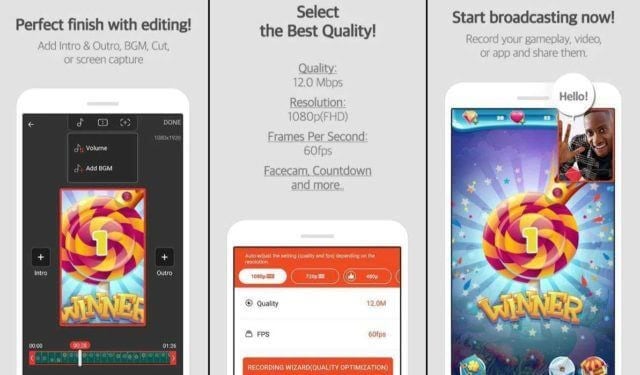
Mit Mobizen können Sie das Mobiltelefon mit Hilfe des PCs über WLAN, USB, LTE oder 3G auf PC, Tablet, iPad oder Mac verwenden. Nachdem Verbinden der beiden:
Schritt 1. Laden Sie den Mobizen Screen Recorder aus einer vertrauenswürdigen Quelle herunter, um das Risiko von Viren zu vermeiden, installieren Sie ihn und gewähren Sie Root-Zugriff, damit die Anwendung funktioniert.
Schritt 2. Wählen Sie die Option "Aufnahmebildschirm" und Sie finden drei Symbole - Camcorder-Symbol, Kamera-Symbol und eine Verknüpfung zu den Einstellungen von Mobizen.
Schritt 3. Wählen Sie das Aufnahmesymbol, um die Aufnahme zu starten.
Ein kreisförmiges Widget auf Ihrem Bildschirm zeigt Ihnen an, dass die Aufnahme läuft. Um die Aufnahme zu stoppen, wenn Sie fertig sind, tippen Sie erneut auf das Mobizen-Widget und wählen Sie diesmal das Symbol, das Sie zum Stoppen der Aufnahme verwenden können.
Vorteile:
- Eine Option zur Aufnahme in 1080p-Auflösung ist verfügbar.
- Ihre aktuellen Reaktionen können gleichzeitig mit Spielsounds aufgezeichnet werden.
- Die neueste Version der App verfügt über die Premium-Zeichenfunktion von Mobizon.
- Mit der App können Sie aufnehmen, erfassen, bearbeiten und mit Zeigern, Zeichnungen und Formen bearbeiten.
- Er hat eine einzigartige UX/UI, die für das Zeichnen optimiert ist.
- Sie können nur den internen Ton ohne externe Geräusche (Rauschen, Störungen) aufnehmen
Nachteile:
- Die Aufnahmequalität kann gelegentlich schlecht sein.
- Die Anwendung kann Ihr System (sowohl Telefon als auch PC) etwas verlangsamen.
- Eine begrenzte Anzahl von Optionen für Video-Ausgangstypen verfügbar.
- Komplizierter Einrichtungsprozess.
Resümee
Nachdem Sie nun alle Bildschirmrecorder, die wir für Sie in die engere Wahl genommen haben, analysiert haben, können Sie nun denjenigen auswählen, der für Sie am besten passt.
Spiegeln zwischen Telefon & PC
- Spiegeln zwischen iPhone und PC
- Bildschirm des iPhone auf dem PC anzeigen
- Telefonvideo auf den Computer übertragen
- Bilder vom iPhone auf den Computer übertragen
- Spiegeln des iPhone-Bildschirms auf den Mac
- iPad auf Mac spiegeln
- Bildschirm des Mac auf dem iPad freigeben
- Android auf PC spiegeln
- Telefon an Computer übertragen
- Huawei Mirrorshare auf Computer
- Bildschirmspiegelung Xiaomi an PC
- Android auf Mac spiegeln
- PC auf iPhone/Android spiegeln

Allrounder-Lösung für Smartphone




















Julia Becker
staff Editor
Kommentare